در این مقاله قصد داریم زیر سیستم موبایل و سفارشگیری در نرم افزار پخش مویرگی را به صورت کامل از مراحل نصب و تنظیمات اولیه تا مراحل ارسال درخواست و دریافت آن در سیستم سپیدار همکاران سیستم را به شما ارائه کنیم. این مقاله شامل 2 بخش اصلی است:
- نصب و راهاندازی سیستم سفارش گیری
- موبایل پخش سرد
در ادامه در مورد تنظیمات و نصب و راهاندازی بیشتر برای شما صحبت خواهیم کرد.
نصب و راه اندازی سیستم سفارش گیری
مراحل نصب و راهاندازی موبایل (تبلت) سفارش گیری را می توان به چند مرحله به صورت زیر تقسیم نمود:
- تنظیمات
- اجرای سرویس دهنده
- تعریف دستگاه سفارشگیری آنلاین جدید
- نصب و راهاندازی اپلیکشن در موبایل ( تبلت )
تنظیمات
در سیستم سپیدار وارد منوی تنظیمات شوید:
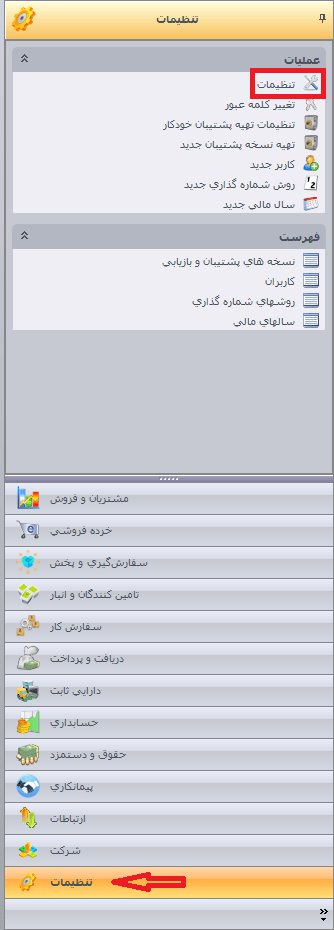
سپس از منوی افقی، تب شرکت را باز کرده :
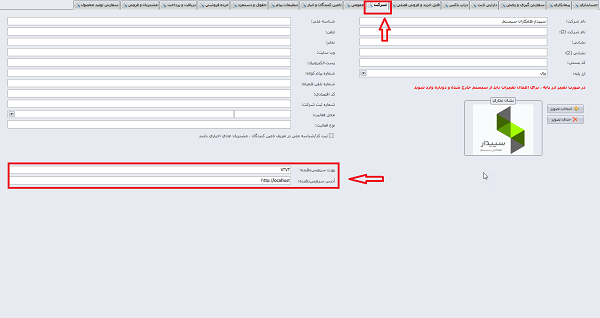
در تب شرکت پورت سرویس دهنده و آدرس سرویس دهنده که در تصویر مشخص شده است را باید تکمیل کنیم:
پورت سرویس دهنده به صورت پیش فرض 7373 مشخص شده است، در صورتیکه تنظیمات ویندوز فایروال سیستم سرویس دهنده به صورت فعال است، این پورت باید بر روی ویندوز فایروال باز باشد.
- نکته: کاربرانی که از آی پی ولید (استاتیک) استفاده می کنند باید این پورت را بر روی سوییچ یا مودم خود باز کنند که این کار به دلیل نیاز به تخصص IT بهتر است، از سمت فرد متخصص انجام شود.
قبل از اینکه آدرس سرویس دهنده را توضیح دهیم نیاز است با مفهوم سرویس دهنده آشنا شوید:
اجرای سرویس دهنده
سیستم واسط بین سپیدار و موبایل (تبلت) سفارش گیری را سیستم سرویس دهنده می نامند که حتما باید دسترسی به اینترنت داشته باشد.
- نکته: برای مباحث امنیت داخلی مجموعه و شبکه پیشنهاد می شود سیستم سرویس دهنده یک سیستم مجزا از سیستم سرور سپیدار باشد.
- آدرس سرویس دهنده:
منظور از آدرس سرویس دهنده، آدرس IP سیستم سرویس دهنده است که به برای نمونه تر تصویر زیر تکمیل شده است:

فرمت وارد کردن اطلاعات آدرس سرویس دهنده باید حتما به این صورت باشد :
HTTP:// IP Address (سرویس دهنده)
بعد از انجام تنظیمات مذکور، فرم را ذخیره کرده و آماده انجام مرحله بعد شوید:
بعد از انجام مرحله تنظیمات نوبت به اجرای سیستم سرویس دهنده می رسد، برای انجام این کار مطابق تصویر زیر باید سیستم سرویس دهنده را اجرا کنید:
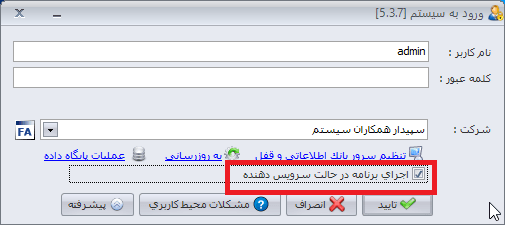
سپس در پنجره باز شده سپیدار مطابق تصویر زیر سرویس را اجرا کنید :
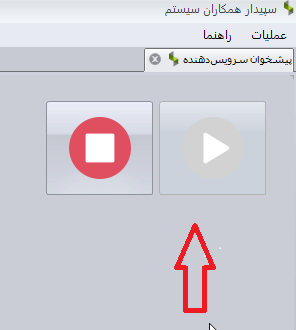
با انتخاب علامت اشاره شده سرویس دهنده فعال می شود.
- نکته:در صورتی درخواست های ثبت شده از دستگاه سفارش گیری به سپیدار منتقل می شود که حتما سرویس دهنده در حالت اجرا باشد و متوقف نشده باشد.
تعریف دستگاه سفارش گیری آنلاین جدید
برای استفاده کاربران از سیستم سفارش گیری نیاز است که در نرم افزار سپیدار کاربر را تعریف کرده که برای انجام این امر باید از منوی تنظیمات، کاربر جدید را باز کرده و با توجه به اطلاعات مورد نیاز تعریف را انجام دهیم:
- نکته:حقوق دسترسی کاربر های استفاده کننده از موبایل مطابق تصویر در قسمت موبایل سفارش گیری و پخش است.
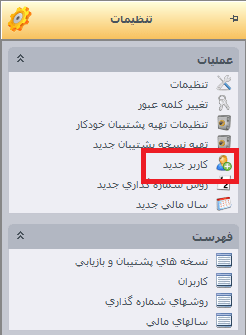
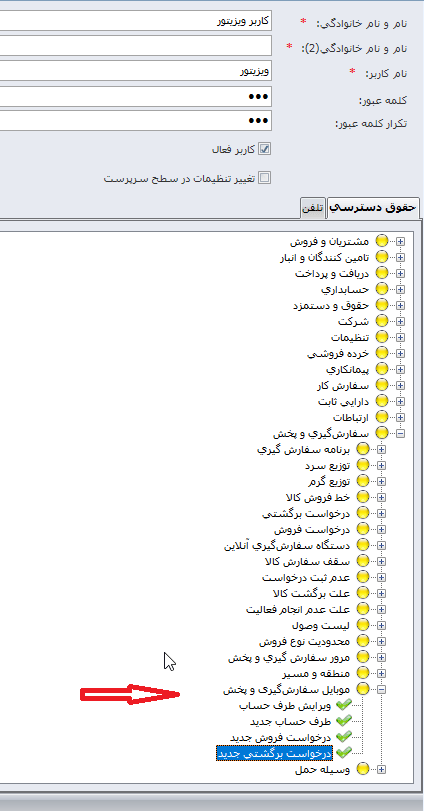
پس از تعریف کاربر باید در سیستم یک واسط تعریف کنیم که برای این کار نیاز است از منوی شرکت طرف حساب جدید:
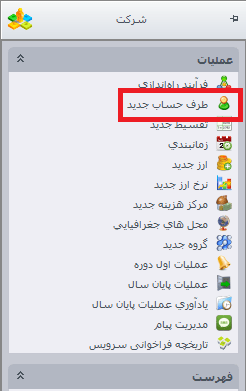
اقدام به تعریف مشخصات واسط می کنیم و تیک مربوط به واسطه را فعال می کنیم:
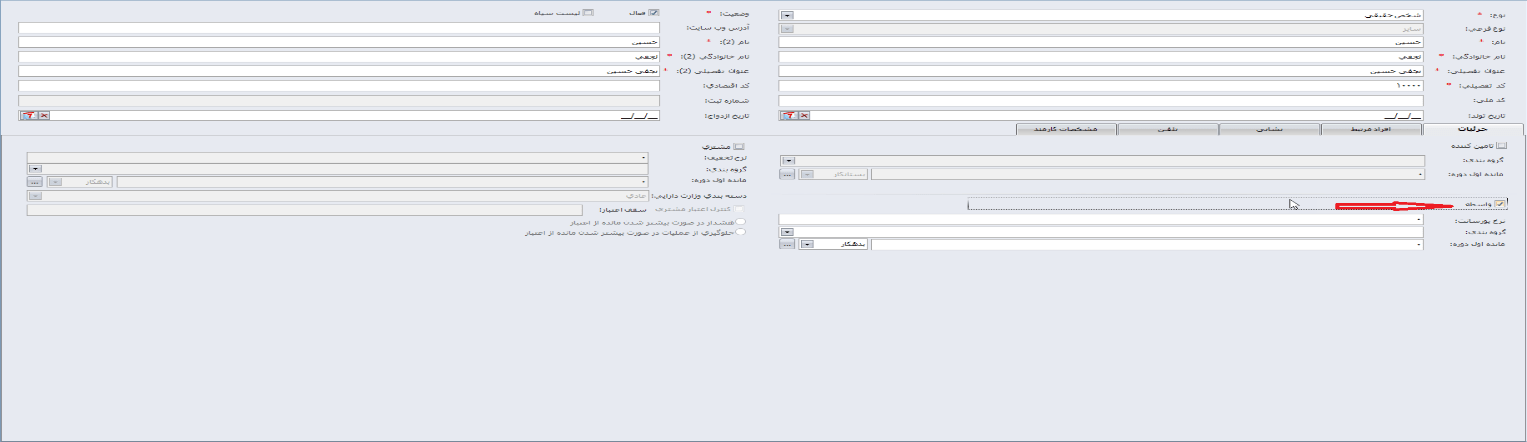
در مرحله بعد از منوی سفارش گیری و پخش:
در فرم دستگاه سفارش گیری آنلاین جدید توسط + افزودن سطر، اقدام به ایجاد سطر کرده و کاربری و واسطه را مشخص می کنیم و پس از ذخیره کردن فرم سیستم یک Qr Code و سریال تولید می کند که در مرحله بعد باید توسط دستگاه موبایل ( تبلت ) اسکن شود.
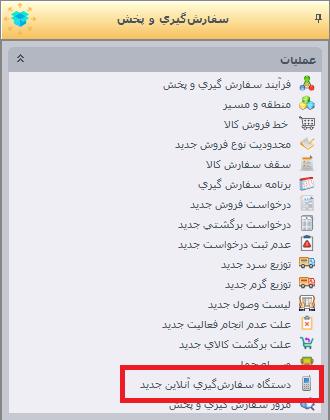
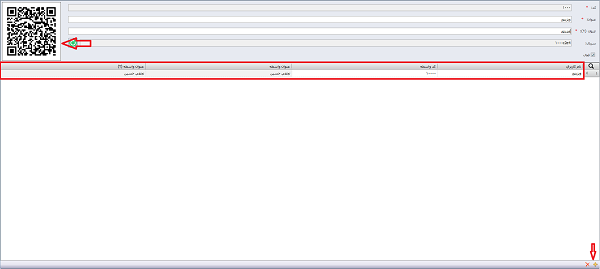
نصب و راه اندازی اپلیکشن در موبایل (تبلت)
بعد از تنظیمات انجام شده در نرم افزار حسابداری سپیدار و سرویس دهنده حال نوبت به آن رسیده است که فرآیند نصب و تنظیمات و در نهایت استفاده از موبایل (تبلت) را با هم انجام دهیم. برای این کار نیاز است آخرین نسخه اپلیکشن موبایل (تبلت) سپیدار را از سایت باشگاه مشتریان سپیدار دریافت کرده و بر روی موبایل ( تبلت ) نصب کنیم.
- نکته: اپلیکشن سپیدار بر روی پلتفرم اندروید قابل نصب است.
پس از نصب آیکون برنامه همانند تصویر در موبایل ( تبلت ) اضافه خواهد شد:
پس از باز کردن برنامه، مشاهده تصاویر و انتخاب گزینه ادامه، برنامه نیاز به تایید دسترسی اپلیکشن به دوربین موبایل (تبلت) دارد که با انتخاب گزینه Allow دوربین موبایل (تبلت) فعال شده و شما می توانید Qr Code که در قسمت قبل توضیح داده شده را اسکن نمایید.
- نکته: علاوه بر اسکن کردن Qr Code امکان برقراری ارتباط از طریق ورود دستی سریال نیز وجود دارد.
برای انجام این کار صفحه اسکن Qr Code را بسته و صفحه ای مطابق تصویر باز خواهد شد که آدرس سرور همان آدرس سرویس دهنده است و کد همان سریال، که سیستم زمان تعریف دستگاه سفارش گیری آنلاین جدید به ما داده است.
با وارد کردن این اطلاعات گزینه ارسال درخواست را انتخاب کرده و منتظر برقراری ارتباط می مانیم.
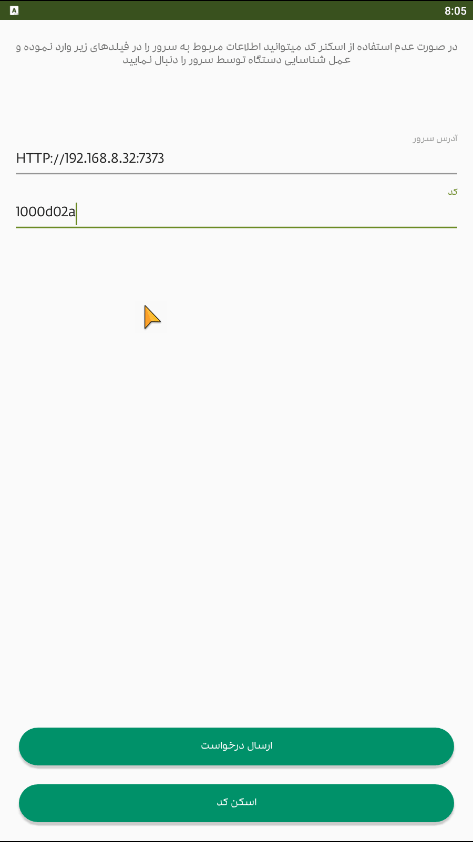
پس از ریجستر شدن موبایل (تبلت) صفحه ورود به اپلیکشن مطابق تصویر باز خواهد شد که از بالای صفحه تنظیمات را قادر به مشاهده خواهیم بود:
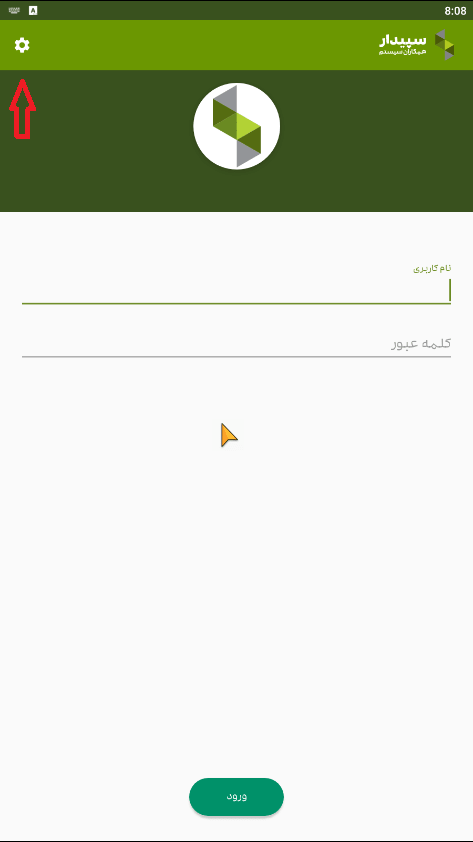
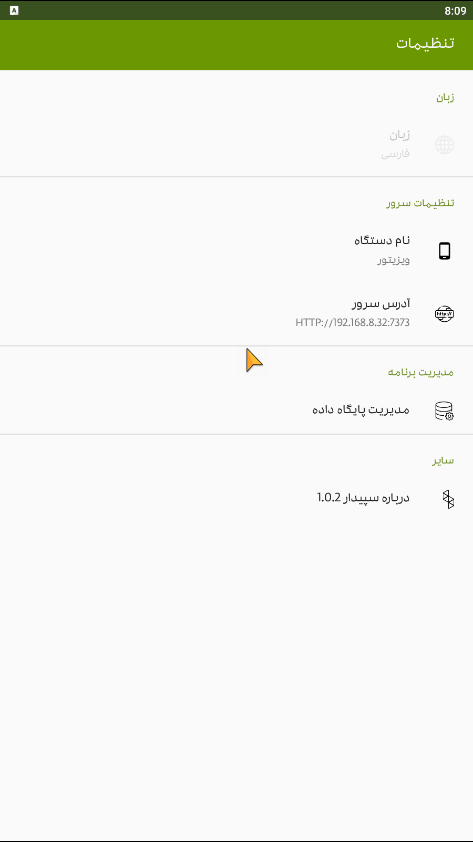
موبایل پخش سرد
پس از وارد کردن نام کاربری و رمز ورود توسط ویزیتور، وارد صفحه اصلی موبایل پخش سرد خواهید شد که مطابق تصویر آیکونهای مختلف را مشاهده خواهید کرد. در ادامه به تفکیک هر کدام را توضیح خواهیم داد:
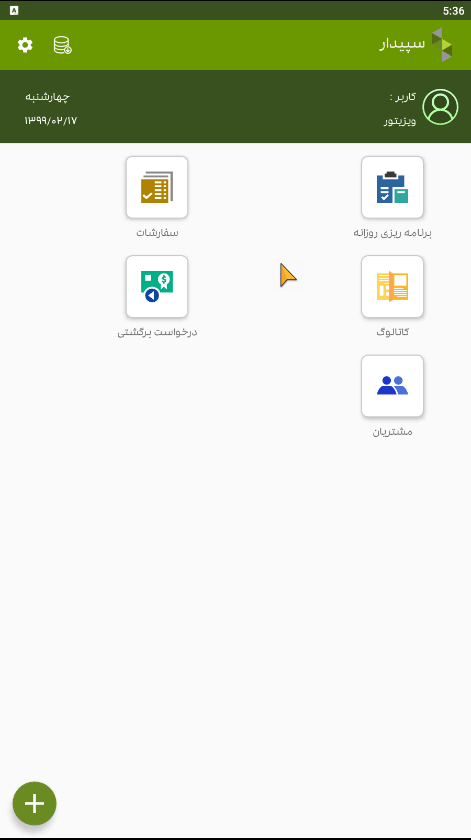
در نوار ابزار بالای صفحه نام کاربر و تاریخ روز و دو آیکون قابل مشاهده است. آیکون تنظیمات، مربوط به تنظیمات پیش فرض ویزیتور است که اطلاعاتی همچون نوع فروش پیش فرض (که مدیر فروش می تواند به ازای هر ویزیتور محدودیت نوع فروش لحاظ کند)، نحوه نمایش موجودی کاتالوگ که به دو صورت موجودی و سقف سفارش وجود دارد و شهر پیش فرض قابل مشخص کردن است:
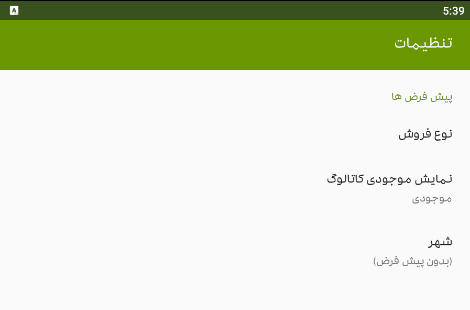
آیکون دوم در نوار ابزار بالای صفحه مربوط به دریافت اطلاعات پایه است که باید به صورت روزانه از سمت ویزیتور انجام شود که با انتخاب هر فیلد موبایل شروع به دریافت اطلاعات از سیستم مرکزی می کند:

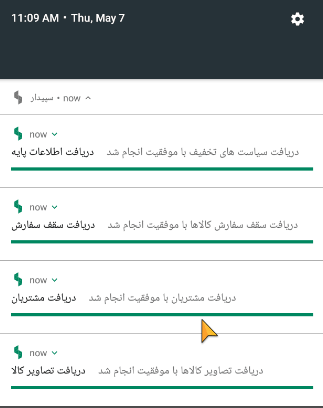
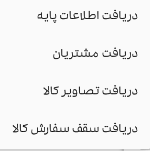
پس از دریافت سیاستها و اطلاعات پایه نوبت به دریافت برنامه روزانه ویزیتور می رسد که برای انجام این کار در صفحه اصلی موبایل پخش سرد ویزیتور می بایست از گزینه دریافت برنامه روزانه استفاده کند. دقت کنید که این برنامه ریزی از سمت مدیر فروش و دفتر مرکزی انجام می شود و این مورد از سمت سیستم به صورت پیش فرض کنترل می شود اما قابل تنظیم کردن از سمت مدیر فروش است.
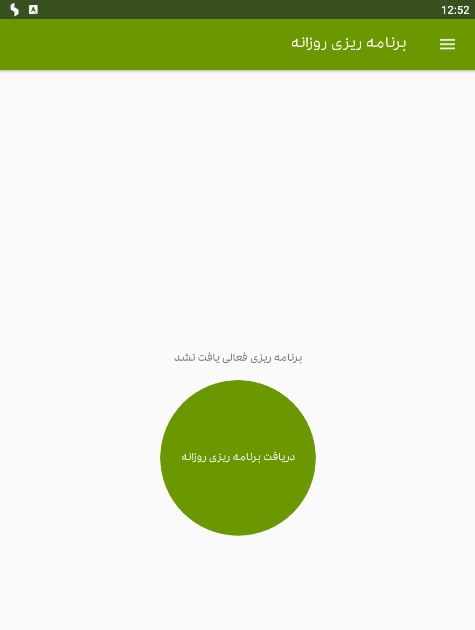
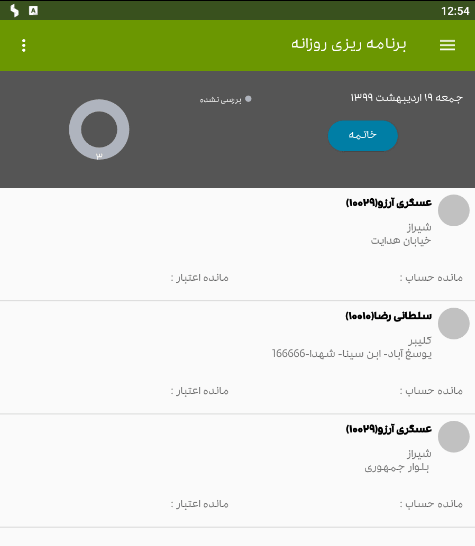
همانطور که در تصویر مشخص است پس از انتخاب دریافت برنامه ریزی روزانه، برنامههای واسطه و مشتریان که واسطه باید به آنها مراجعه کند،برای ویزیتور مشخص می شود.
ویزیتور ملزم است در صورتی که برای مشتریان اقدام به ثبت درخواست نکرد در این قسمت علت عدم انجام درخواست را مشخص کند که مدیر فروش بتواند علت عدم ثبت درخواستهای ویزیتور را مشاهده کند.
در قسمت بعدی اپلیکیشن می توانیم کاتالوگ و لیست کالاها را مشاهده کنیم که اطلاعاتی مثل تصویر کالا، موجودی کالا، قیمت فروش کالا (در صورت مشخص کردن قیمت فروش در دفتر مرکزی) قابل مشاهده است.
در نوار ابزار قسمت بالای صفحه کاتالوگ امکان فیلتر کردن نوع موجودی، جستجوی کالا، نحوه نمایش کاتالوگ، تعریف مشتری جدید (در صورت داشتن دسترسی ویزیتور)، انتخاب نوع فروش قابل مشاهده است.
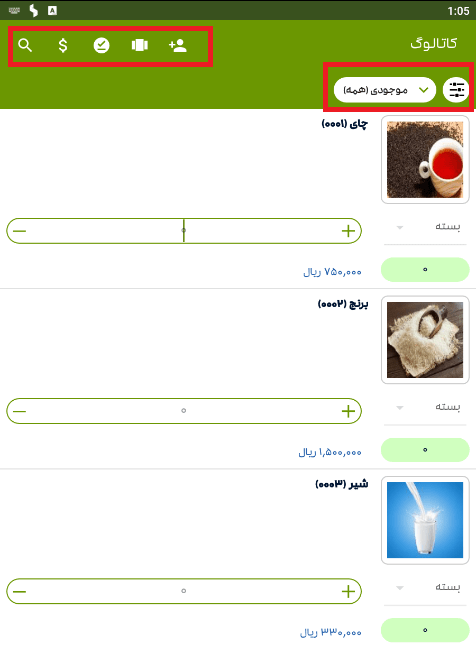
در فیلد مشتریان امکان مشاهده تمام مشتریانی که در برنامه روزانه ویزیتور موجود است و مانده حسابهای مشتری وجود دارد و درصورتیکه کاربر موبایل دسترسی تعریف طرف حساب داشته باشد در این قسمت امکان تعریف مشتری جدید را خواهد داشت.
- یک امکان بسیار خوبی که در موبایل و تبلت سفارش گیری پخش سرد فراهم شده است امکان تعریف مشتری جدید بر اساس موقعیت جغرافیایی (لوکیشن مشتری) است که دیگر نیازی به تعریف دستی آدرس مشتری توسط ویزیتور نیست .
نحوه ثبت سفارش و سفارش برگشتی در موبایل پخش سرد به دو صورت قابل انجام است:
- از صفحه اصلی برنامه در نوار ابزار پایین صفحه با انتخاب گزینه + و انتخاب نوع سفارش، امکان انتخاب مشتری و کالاها از لیست کاتالوگ را داریم.
- در صفحه اصلی برنامه در منوی سفارش و سفارش برگشتی امکان مشاهده سفارشهای ثبت شده را خواهیم داشت و از نوار ابزار پایین صفحه با استفاده از گزینه + امکان ثبت سفارش یا سفارش برگشتی را خواهیم داشت.
پس از آن که به یکی از روشها صفحه ثبت سفارش را باز کردیم و مشتری سفارش را انتخاب نمودیم همان طور که در تصویر مشخص است در قسمت اطلاعات سفارش مواردی همچون نوع فروش، توافقات تسویه، تاریخ تحویل و آدرس مشتری قابل مشخص کردن است و در نوار ابزار بالای صفحه 3 کلید محاسبه، ذخیره، ذخیره و ارسال مشاهده می شود.
- کلید محاسبه، برای محاسبات قیمت کالا و تخفیفات کالا است
- کلید ذخیره، جهت ذخیره سازی سفارش و عدم ارسال آنلاین به دفتر مرکزی است.
- کلید ذخیره و ارسال، علاوه بر ذخیره سفارش (سفارش برگشتی) اقدام به ارسال آنلاین سفارش به دفتر مرکزی می کند.
- نکته: در صورتی که ویزیتور دسترسی آنلاین ندارد می تواند درخواستها را به حالت ذخیره نگهداری کند و در زمان مناسب اقدام به ارسال به دفتر مرکزی نماید.
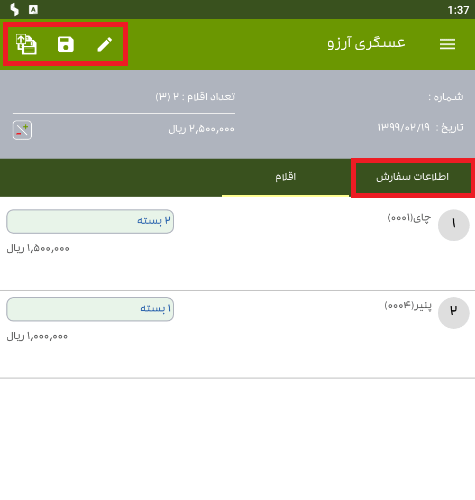
نکته: لازم به توضیح است ثبت سفارش برگشتی نیز مطابق با ثبت سفارش است و تفاوت چندانی ندارد.
نحوه باز کردن پورت 7373
یکی از مهمترین دغدغههای مشتریان سیستم پخش در صورت نداشتن مسئول شبکه (IT) باز کردن پورت 7373 بر روی تنظیمات مودم است در این قسمت سعی داریم به صورت ساده و مختصر باز کردن پورت را آموزش دهیم.
برای اینکار ابتدا لازم است IP سیستم سرویس دهنده را بدست بیاوریم که برای این منظور می توانیم از منوی استارت ویندوز CMD را سرچ کرده و صفحه COMMAND PROMPT ویندوز را باز نموده و دستور IPCONFIG را تایپ کنیم.
پس از انجام این کار صفحه ای مطابق با آنچه در تصویر مشاهده می کنید برای شما ظاهر می شود:
در این صفحه بر حسب تنظیمات شبکه ای درون سازمانی ممکن است اطلاعات مختلفی را مشاهده کنید ولی نیاز ما گزینه ای به اسم Wireless LAN adapter Wi-Fi: است:
پس از پیدا کردن این گزینه به دنبال قسمتی به اسم Default Gateway بگردید و مطابق با تصویر IP این قسمت را یادداشت کرده و آماده مرحله بعد شوید:

در مرحله بعد یک مرورگر را باز کنید و در نوار ابزار مربوط به سرچ کردن سایت IP یادداشت کرده از مرحله قبل را وارد کنید:
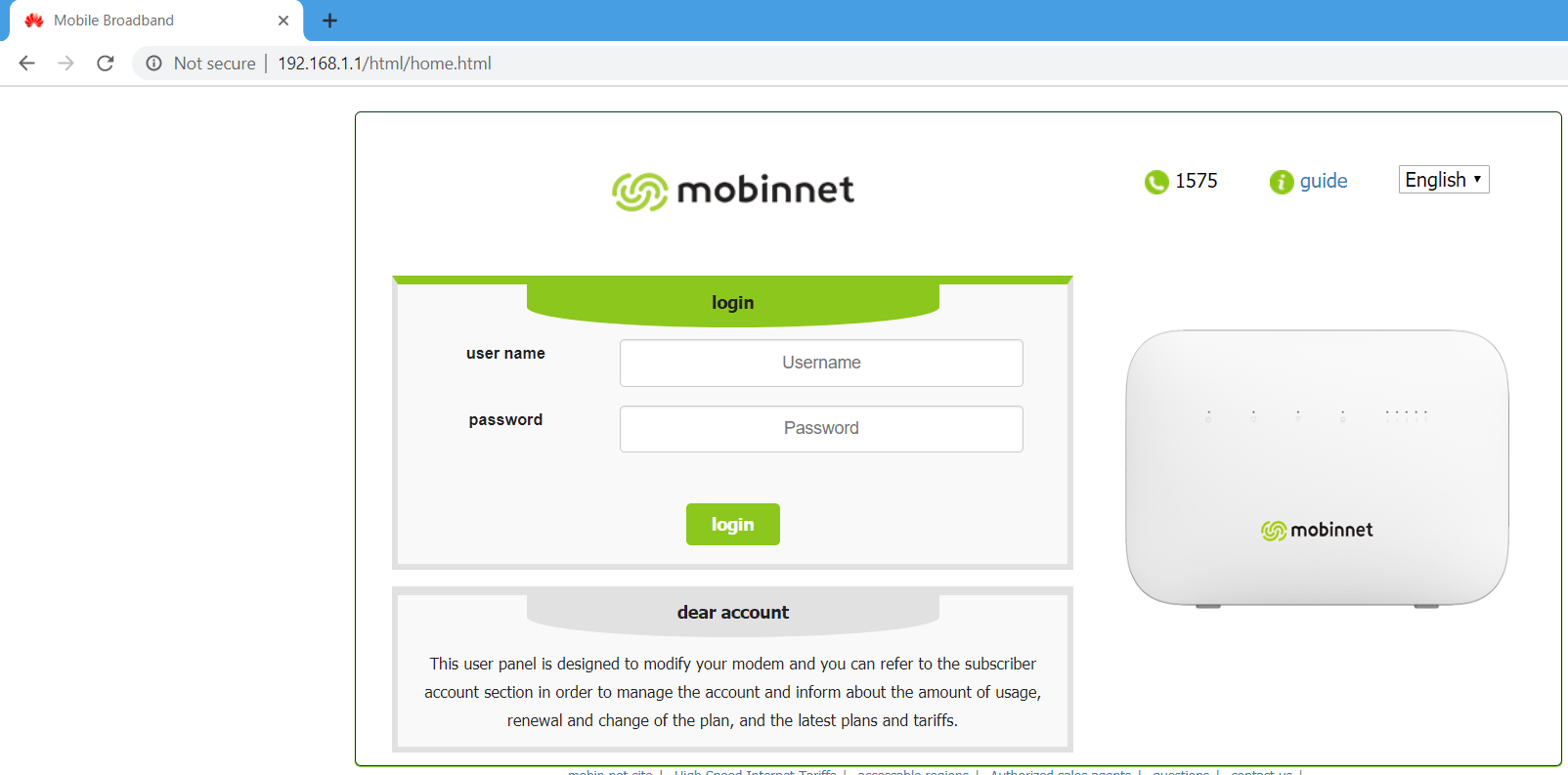
نام کاربری و رمز به صورت پیش فرض برای اغلب مودمها ADMIN و ADMIN است ولی درصورتی که با این رمز موفق به ورود به تنظیمات مودم نشدید میتوانید از شرکت ارائه کننده اینترنت درخواست نام کاربری ورمز ورود به تنظیمات مودم کنید.
پس از ورود به صفحه تنظیمات مودم :
به دنبال بخش Port Forwarding. این کار برای هر روتر متفاوت است. مودمهای معروف معمولا این بخش را با نام های: Port Forwarding، Applications، Gaming و Virtual Servers نام گذاری کرده اند. اگر شما نتوانستید یکی از آن ها یا چیزی شبیه به آن را پیدا کنید بخش Advanced Settings را امتحان کرده و به دنبال Port Forwarding یا QoS بگردید.
سپس تنظیمات را مطابق با تصویر انجام دهید دقت کنید که LAN IP ADDRESS همان IP سیستم سرویس دهنده است.
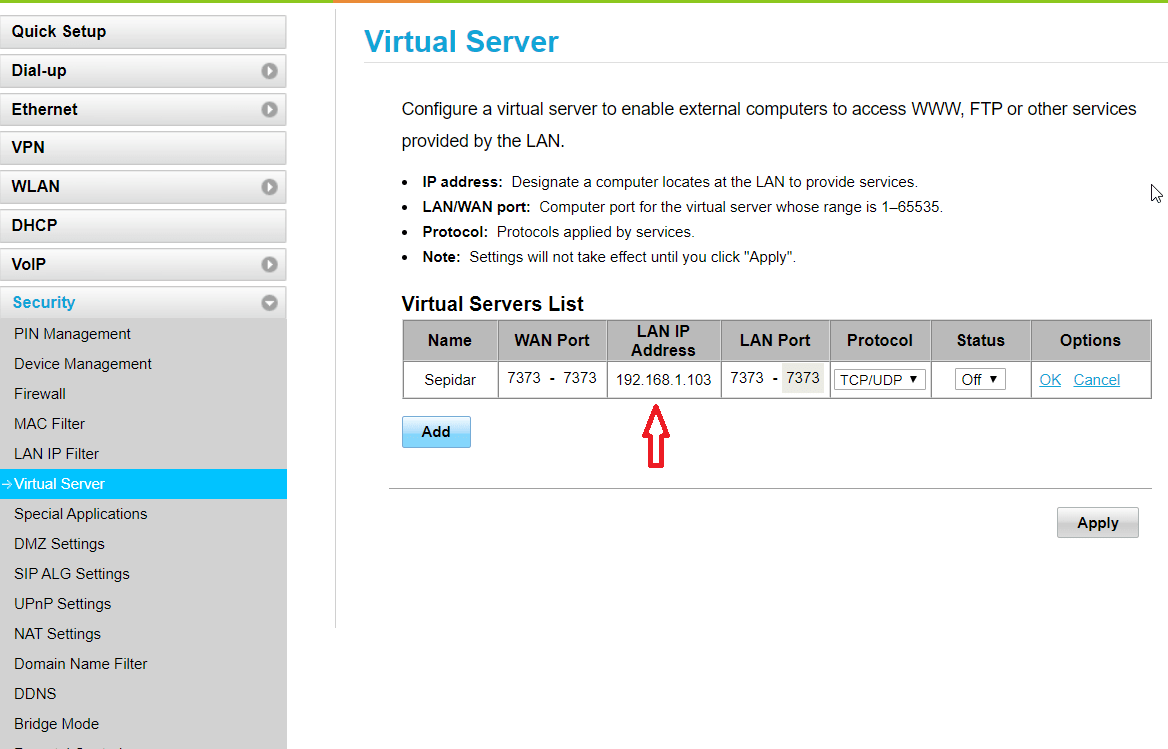
بعد از انجام تنظیمات گزینه OK و APPLY را انتخاب کنید به این صورت تنظیمات پورت 7373 بر روی مودم اینترنت سیستم سرویس دهنده انجام می شود. امیدوارم این مطالب کمک مفیدی را به مشتریان سیستم پخش سپیدار همکاران سیستم کرده باشد. در ادامه پیشنهاد می کنیم مقاله پخش مویرگی چیست را مطالعه نمایید تا اطلاعات بیشتر در رابطه با این موضوع به دست آورید.




